Xamarin を使用した watchOS アプリのデプロイとテスト
デプロイ チェックリスト
テスト ウォッチにデプロイするか、App Store にアップロードするかにかかわらず、このページの手順を完了する必要があります。
iOS Dev Center で以下を確認します。
お使いのソリューションで次の手順を実行します。
- バンドル ID とプロジェクト参照が設定されていることを確認します。
- アイコンが正しく構成されていることを確認します。
- すべてのプロジェクトでバンドルのバージョン番号が一致していることを確認します。
- アプリ グループの Entitlements.plist を構成します (必要な場合)。
次に、手順に従って以下を行います。
アプリ ID
セットアップ手順で説明したように、Watch App の 3 つのプロジェクトすべてに、次のような関連するバンドル ID があります。
- Xamarin.iOS Unified プロジェクト -
com.xamarin.WatchKitCatalog - WatchKit Extension プロジェクト -
com.xamarin.WatchKitCatalog.watchkitextension - Watch App プロジェクト -
com.xamarin.WatchKitCatalog.watchkitapp
3 つのすべてのプロジェクトでは、それぞれに明示的なアプリ ID を使用するか、またはワイルドカード アプリ ID を使用して、一致する配布プロビジョニング プロファイルが必要です。
明示的なアプリ ID
各プロジェクトのバンドル ID ごとにアプリ ID を作成します (iOS Dev Center では次のようになります)。

アプリ ID を作成または構成する際は、お使いのアプリに必要な特定の機能を必ず有効にしてください。 これには、プッシュ通知とアプリ グループが含まれます。
アプリ ID ごとに配布プロビジョニング プロファイルを作成する必要があります。
ワイルドカード アプリ ID
別の方法として、3 つのすべてのプロジェクトに一致するワイルドカード アプリ ID を作成することもできます (例: com.xamarin.*)。
ワイルドカード アプリ ID では、一部の機能が使用できないことに注意してください (例: プッシュ通知)。 お使いのアプリでこれらの機能が必要な場合は、明示的なアプリ ID を作成する必要があります。
配布の場合、ワイルドカード アプリ ID に対して 1 つの配布プロビジョニング プロファイルを作成するだけで済みます。
アプリ グループ
アプリ グループを使用すると、iOS アプリと Watch Extension の間でデータを共有できます。 お使いのソリューションで以下が行われていることを確認する必要があります。
Apple Developer Portal の [Certificates, Identifiers & Profiles] (証明書、ID、プロファイル) セクションでアプリ グループが構成されている。
iOS アプリと Watch Extension の "両方" のアプリ ID と Entitlements.plist でアプリ グループを有効にしている (およびアプリ グループ ID を指定している)。
証明書、識別子、プロファイル
アプリ グループを使用するには、[アプリ グループ] 画面でエントリを作成します。 次の例では、アプリ ID でよく使用されるのと同じ逆引き DNS スタイルでグループに名前が付けられていますが、group. プレフィックス (必須) も付けられています。
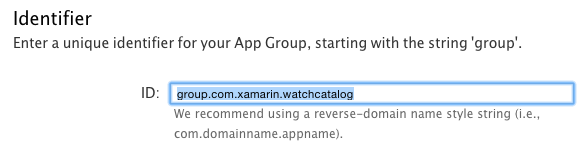
その後、アプリ グループが一覧に表示されます。

グループが作成されると、そのグループをアプリ ID 構成で参照できます。 iOS アプリと Watch Extension の両方のアプリ ID を必ず含めてください。

Apple Watch アプリ ID でアプリ グループを有効にしないでください。 Watch 自体で有効にする必要はありません。
Entitlements.plist
一部のアプリ機能 (例: アプリ グループ) では、エンタイトルメントを設定する必要があります。 ダブルクリックして、次のプロジェクトの Entitlements.plist ファイルを編集します。
- iOS アプリ プロジェクト
- Watch Extension プロジェクト
=
Watch App プロジェクトでエンタイトルメントを有効にしないでください。 Watch 自体で有効にする必要はありません。